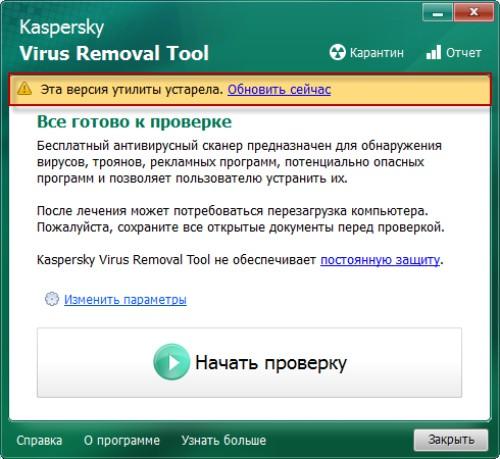Работая с компьютером, многие пользователи вынуждены сталкиваться с ошибкой приложения Browser.exe. Как правило, ошибка browser при открытии приложения сопровождается кодом 0xc0000017. Для простого пользователя, подобный набор символов не несет полезной информации.
Подобная проблема может появляться при разных обстоятельствах, что заметно осложняет поиски решения. Не стоит переживать, ведь любые технические неполадки имеют решение. В статье будет рассказано о том, что такое error code и как от него избавиться.
Так что это за процесс? Подобная формулировка может относиться к процессам формата .exe (например, при запуске браузера, цифровых редакторов, игр). Среди обычных пользователей распространено мнение, что системная ошибка появляется из-за неправильной работы диспетчера задач. Это не так.
Дело в том, что некоторые антивирусы могут распознавать подобный процесс как проявление вирусной активности. Действительно, ведь большинство вредоносных файлов маскируется под исполняемые программы .exe. Так они становятся практически «невидимыми» для системных служб и пользователя.
Необходимо действовать при первом появлении проблемы и не оставлять решение на потом. В первую очередь рекомендуется выполнить следующее:
- Выяснить, какая программа стала причиной ошибки, и переустановить ее. Для переустановки может понадобиться оригинальный установочный файл. (Если он отсутствует, можно посетить официальный сайт разработчика — как правило, они оставляют ссылки на необходимый софт.)
- Разобраться с антивирусом. Можно попробовать внести нужную программу в список исключений защиты. Подобный метод помогает в большинстве случаев.
- Просканировать ОС на ошибки реестра и вирусное ПО, используя функционал лицензионного Dr.Web или Касперского. Но учтите, что бесплатные версии могут не заметить корень проблемы.
Судя по некоторой информации, в русскоязычном сегменте за возникновение подобной проблемы отвечает Яндекс.Браузер. Если в списке открытых процессов отображается более десяти позиций.exe, можно с уверенностью утверждать, что это его работа.
ВАЖНО! Перед тем как делать выводы, необходимо проверить систему на наличие вирусных программ. Именно они несут первичную угрозу компьютеру и личной информации пользователя.
Как исправить ошибку приложения Browser.exe (0xc0000017)
Запуск приложений — не единственная причина появления ошибки. Проблемы могут возникать при обновлении windows 8.1 до windows 10. Это может значить одно — возможная неисправность оперативной памяти (RAM) или ее нехватка.
Но самой частой причиной по-прежнему остается Яндекс браузер. Как показывает практика, весь софт на базе Chromium способен потреблять практически все ресурсы ПК, заполняя диспетчер задач ненужными процессами. Это способно вызвать серьезный перегрев и выход оборудования из строя.
Устранить проблему можно несколькими способами. Стоит подробно рассказать, как исправить ошибку:
- Переустановить проблемный софт. Необходимо стирать даже остаточные папки, ведь в них хранятся файлы сохранения. Установку необходимо проводить на другой диск.
- Воспользоваться командной строкой администратора Windows. В появившемся окне нужно ввести команду sfc/scannow.
- Установить и запустить утилиту CCleaner. Она поможет решить проблемы с реестром и проведет необходимые настройки. Для запуска необходимо нажать кнопки «Очистка» >> «Реестр».
- Установить новые планки ОЗУ. Новые планки можно приобрести в любом специализированном магазине.
- Увеличить объем файла подкачки. OC Windows нуждается в постоянной помощи со стороны файла подкачки. Дополнительные объемы берутся из RAM или жесткого диска. Увеличение одного из перечисленных вариантов поможет решить проблему.
- Открыть командную строку администратора и ввести одну из двух команд bcdedid / enum all или bcdedit / deletevalue {badmemory} badmemorylist.
Видео о файлах подкачки: https://www.youtube.com/watch?v=emRWKLR29T8&feature=youtu.be
Для полной гарантии можно повторно запустить командную строку и записать целый набор полезных команд, названных ранее. Более продвинутые пользователи смогут найти специальные административные команды на форумах.
Чтобы изменения вступили в силу, необходимо перезагрузить ПК.
Заключение
Application browser.exe встречается достаточно часто, и неопытному пользователю будет сложно установить причину появления ошибки. Наиболее действенный способ — отключить лишние процессы через диспетчер задач и проверить ОС на наличие вирусов.
Для полноты действий можно ввести перечисленные команды в строку администратора. Если не получается решить проблему самостоятельно и убрать код ошибки, можно обратиться к компьютерному мастеру.
При пользовании некоторыми программами пользователи сталкиваются с ошибкой приложения browser.exe 0xc0000017. Такая неполадка появляется при различных обстоятельствах, поэтому в каждой конкретной ситуации способы исправления совершенно разные. Сегодня разработано несколько методов, помогающих при возникновении данного бага.
Это наименование процесса, который подразумевает различные программы типа .exe (браузеры, проводники, приложения игр). Многие пользователи предполагают возникновение информирования пользователя о функционировании данного процесса в связи с открытием определенного браузера, это не всегда соответствует действительности.
Базы данных антивирусных программ часто определяют эту процедуру, как доказательство активности вирусного зловреда в операционной системе. Это совершенно логично, поскольку многие вредоносные приложения нередко маскируются под популярные и безопасные программки, которые известны большинству пользователей. Поэтому, если появляются какие-либо сбои при открытии файла, запускающего данный процесс, тогда изначально следует выполнить шаги пошаговой инструкции:
- Удалить и заново установить приложение, связанное с browser.exe, нужно использовать установочные файлы из официальных источников разработчиков, чтобы не скачать вместе с ними зловредительские вирусные программы.
- Временно деактивировать антивирусную программу или приостановить ее функционирование. Нередко антивирусное программное обеспечение неоправданно блокирует отдельные элементы программ, это оказывает влияние на их работоспособность.
- Осуществить сканирование ОС антивирусной программой типа Dr.Web CureIt!, Malwarebytes или Kaspersky Virus Removal Tool.
Под этим процессом часто маскируются разнообразные программы, в русскоязычном сегменте интернета данным идентификатором преимущественно обладает Яндекс Браузер. Если в диспетчере задач параллельно пользователь видит более десятка процессов с наименованием browser.exe и активен браузер от Яндекса, то чаще всего это выступает результатом его активности на устройстве.
Баг 0xc0000017 часто поялвяется при запуске не вредоносного программного обеспечения, включая Яндекс Браузер.
Как исправить баг приложения Browser.exe (0xc0000017)
Такой код нередко появляется не только при активации приложений, а также при апдейтах Windows 8.1 до 10. Данное уведомление подтверждает наличие неисправностей оперативной памяти (RAM) и говорит о ее недостаточном объеме для выполнения повседневных задач пользователя.
По этой причине проблема чаще появляется непосредственно с Яндекс Браузером. Заключает причина такой проблемы в следующем – он, как все приложения на базе Chromium, потребляет практически нелимитированный объем оперативной памяти, поэтому при определенных условиях часто ее недостаточно для всех задач.
Для исправления данной ошибки также имеется несколько стандартных методик:
- Удаление и установка заново проблемного приложения. Стирать необходимо все оставшиеся файлы и папки, исключительно после данного шага устанавливать повторно. Предпримите попытку сменить установочный диск.
- Используйте инструменты оптимизации ОС Windows. Так, допускается выполнить задачу sfc /scannow.
- Активируйте проверку через программу очистки компьютера CCleaner. Эта программка прекрасно очищает реестр от хлама и стирает кэш, существенно снижая нагрузку на систему. Выполнить необходимо две первых функции — «Очистка» и «Реестр».
- Физическое повышение размера оперативки путём добавления планок RAM.
- Повышение объёма файла подкачки. Windows компенсирует дефицит RAM благодаря использованию жёсткого диска, которое определяется как файл подкачки.
- Отдельно выполните две команды bcdedit /enum all и bcdedit /deletevalue {badmemory} badmemorylist. Первая выдаст перечень проблемных секторов оперативной памяти, а вторая активирует их исправление. Запускать командную строку необходимо от имени администратора устройства. Закройте окно командной строки и перезагрузите компьютер.
- Убрать неисправность доступно посредством командной строки. При осуществлении данной рекомендации следует заблаговременно сгенерировать точку восстановления.
- sc config wuauserve start=auto (каждую строку нужно завершить нажатием Enter)
- sc config bits start=auto
- sc config cryptsvc start=auto
- sc config trustedinstaller start=auto
- exit
Чтобы внесенные изменения вступили в силу, необходимо выполнить перезагрузку компьютера.
Если баг browser.exe появляется регулярно без запуска приложений — необходимо проконтролировать автозагрузку и планировщик задач пользователя. Необходимо деактивировать все лишние и неиспользуемые процессы,службы. Затем заново выполните указанные выше в материале пункты инструкции, это должно избавить компьютер пользователя от ошибок.
На чтение 4 мин Опубликовано 20.03.2019
При использовании некоторого софта можно столкнуться с ошибкой приложения под названием Browser.exe. При этом, сам текст уведомления добавляет код 0xc0000017, что практически не даёт какой-либо полезной информации. Данная неприятность может возникать при разных обстоятельствах, что также усложняет нахождение её решения. Но на данный момент существуют несколько методов, которые помогут в большинстве случаев возникновения такой ошибки.
Содержание
- Что такое Browser.exe
- Как исправить ошибку приложения Browser.exe (0xc0000017)
- Заключение
Что такое Browser.exe
Это название процесса, под которым могут скрываться многие исполняемые программы формата .exe (браузеры, проводники, игровые клиенты). Большинство пользователей предполагают, что чаще всего уведомления о работе такого процесса возникает в диспетчере задач в связи с работой того или иного браузера, но это не совсем так.
Базы данных вирусов зачастую определяют данные процесс, как свидетельство наличия вируса в операционной системе. Это вполне логично, так как многие вредоносные программы часто маскируются под известные и безопасные процессы. Поэтому, если у пользователя возникают какие-либо проблемы с файлом, запускающим этот процесс — в первую очередь рекомендуется выполнить следующие действия:
- Переустановить программу, связанную с browser.exe, при это использовать установочные файлы из проверенных источников (например, с официального сайта разработчика).
- Попробовать на время отключить антивирусную программу или занести её в песочницу. Иногда антивирусное ПО неоправданно блокирует некоторые элементы программ, что влияет на их работоспособность.
- Провести полное сканирование системы антивирусом или использовать портативные модули вроде Dr.Web CureIt! или Malwarebytes.
Проверьте систему антивирусной программой
Хотя под данным процессом могут скрываться разные программы, но в русскоязычном сегменте сети таким идентификатором чаще всего обладает Яндекс Браузер. Если в диспетчере задач одновременно присутствует около десятка процессов с названием browser.exe и при этом запущен браузер от Яндекса, то практически наверняка можно утверждать, что это следы его работы.
Однако ошибка 0xc0000017 нередко возникает и при запуске не вредоносного ПО, в том числе и Яндекс Браузера.
Как исправить ошибку приложения Browser.exe (0xc0000017)
Такой код часто возникает не только при запуске программ, но и, например, при обновлении Windows 8.1 до 10. Такое оповещение свидетельствует о проблемах с оперативной памятью (RAM), и чаще всего это связано с её дефицитом.
Поэтому такая проблема чаще всего возникает именно с Яндекс Браузером. Дело в том, что он, как и весь софт на базе Chromium, потребляет практически неограниченное количество оперативной памяти, поэтому при некоторых условиях может даже возникнуть её нехватка.
Поэтому для устранения такой ошибки также есть несколько общих методов:
- Переустановка проблемной программы. Причем стирайте все её остаточные папки, только после этого инсталлируйте вновь. Попробуйте сменить диск установки.
- Примените инструменты оптимизации самой Windows. К примеру, можно выполнить команду sfc /scannow.
Команда сканирования системы на ошибки - Запустите проверку через утилиту CCleaner. Эта программка отлично правит реестр и стирает ненужный кэш, значительно разгружая систему. Выполнить нужно две первых опции — «Очистка» и «Реестр».
Просканируйте систему через утилиту CCleaner - Физическое увеличение объёма оперативной памяти. То есть установка дополнительных планок RAM.
- Увеличение объёма файла подкачки. ОС Windows могут компенсировать дефицит RAM за счёт использования пространства жёсткого диска, которое и носит название файл подкачки.
- Отдельно выполните указанные на скрине команды. Первая выдаст список проблемных секторов памяти ОЗУ, а вторая запустит их исправление. Замечу: запускайте строку из-под админа.
Команды запуска для исправления ошибок памяти
Также существует возможно убрать неисправность при помощи командной строки. При реализации данного совета рекомендуется заранее сгенерировать точку восстановления:
- sc config wuauserve start=auto (каждую строку нужно завершить нажатием Enter)
- sc config bits start=auto
- sc config cryptsvc start=auto
- sc config trustedinstaller start=auto
- exit
Для вступления изменений в силу потребуется перезагрузка ОС.
Заключение
Если же ошибка browser.exe выскакивает постоянно, даже без запуска программ — нужно проверить автозагрузку и планировщик заданий. Там отключайте все лишние и сторонние процессы (службы). После этого снова выполните указанные в статье пункты. Если что либо не получится — пишите в комментарии, постараемся вам помочь.
Содержание
- 1. Что такое Browser.exe?
- 2. Это Browser.exe безопасно, или это вирус или вредоносная программа?
- 3. Могу ли я удалить или удалить Browser.exe?
- 4. Распространенные сообщения об ошибках в Browser.exe
- 5. Как исправить Browser.exe
- 6. Обновление 2023 мая
- 7. Загрузите или переустановите Browser.exe
Обновлено май 2023: Вот три шага к использованию инструмента восстановления для устранения проблем с exe на вашем компьютере: Получите его по адресу эту ссылку
- Скачайте и установите это программное обеспечение.
- Просканируйте свой компьютер на наличие проблем с exe.
- Исправьте ошибки exe с помощью программного инструмента
Browser.exe это исполняемый файл, который является частью Браузер HP TouchSmart Программа, разработанная Hewlett-Packard, Программное обеспечение обычно о 1021.5 KB по размеру.
Расширение .exe имени файла отображает исполняемый файл. В некоторых случаях исполняемые файлы могут повредить ваш компьютер. Пожалуйста, прочитайте следующее, чтобы решить для себя, является ли Browser.exe Файл на вашем компьютере — это вирус или троянский конь, который вы должны удалить, или это действительный файл операционной системы Windows или надежное приложение.
Рекомендуется: Выявление ошибок, связанных с Browser.exe
(опциональное предложение для Reimage — Cайт | Лицензионное соглашение | Персональные данные | Удалить)
Это Browser.exe безопасно, или это вирус или вредоносная программа?
Первое, что поможет вам определить, является ли тот или иной файл законным процессом Windows или вирусом, это местоположение самого исполняемого файла. Например, такой процесс, как Browser.exe, должен запускаться из C: Program Files Hewlett-Packard TouchSmart Browser Browser.exe и нигде в другом месте.
Для подтверждения откройте диспетчер задач, выберите «Просмотр» -> «Выбрать столбцы» и выберите «Имя пути к изображению», чтобы добавить столбец местоположения в диспетчер задач. Если вы обнаружите здесь подозрительный каталог, возможно, стоит дополнительно изучить этот процесс.
Еще один инструмент, который иногда может помочь вам обнаружить плохие процессы, — это Microsoft Process Explorer. Запустите программу (не требует установки) и активируйте «Проверить легенды» в разделе «Параметры». Теперь перейдите в View -> Select Columns и добавьте «Verified Signer» в качестве одного из столбцов.
Если статус процесса «Проверенная подписывающая сторона» указан как «Невозможно проверить», вам следует взглянуть на процесс. Не все хорошие процессы Windows имеют метку проверенной подписи, но ни один из плохих.
Наиболее важные факты о Browser.exe:
- Находится в C: Program Files Hewlett-Packard TouchSmart Browser вложенная;
- Издатель: Hewlett-Packard
- Полный путь: C: Program Files Hewlett-Packard TouchSmart Browser Browser.exe
- Файл справки: www.hp.com/support
- URL издателя: www.shopping.hp.com/touchsmart
- Известно, что до 1021.5 KB по размеру на большинстве окон;
Если у вас возникли какие-либо трудности с этим исполняемым файлом, вам следует определить, заслуживает ли он доверия, перед удалением Browser.exe. Для этого найдите этот процесс в диспетчере задач.
Найдите его местоположение (оно должно быть в C: Program Files Hewlett-Packard TouchSmart Browser ) и сравните размер и т. Д. С приведенными выше фактами.
Если вы подозреваете, что можете быть заражены вирусом, вы должны немедленно попытаться это исправить. Чтобы удалить вирус Browser.exe, необходимо Загрузите и установите приложение полной безопасности, например Malwarebytes., Обратите внимание, что не все инструменты могут обнаружить все типы вредоносных программ, поэтому вам может потребоваться попробовать несколько вариантов, прежде чем вы добьетесь успеха.
Кроме того, функциональность вируса может сама влиять на удаление Browser.exe. В этом случае вы должны включить Безопасный режим с загрузкой сетевых драйверов — безопасная среда, которая отключает большинство процессов и загружает только самые необходимые службы и драйверы. Когда вы можете запустить программу безопасности и полный анализ системы.
Могу ли я удалить или удалить Browser.exe?
Не следует удалять безопасный исполняемый файл без уважительной причины, так как это может повлиять на производительность любых связанных программ, использующих этот файл. Не забывайте регулярно обновлять программное обеспечение и программы, чтобы избежать будущих проблем, вызванных поврежденными файлами. Что касается проблем с функциональностью программного обеспечения, проверяйте обновления драйверов и программного обеспечения чаще, чтобы избежать или вообще не возникало таких проблем.
Согласно различным источникам онлайн,
26% людей удаляют этот файл, поэтому он может быть безвредным, но рекомендуется проверить надежность этого исполняемого файла самостоятельно, чтобы определить, является ли он безопасным или вирусом. Лучшая диагностика для этих подозрительных файлов — полный системный анализ с Reimage, Если файл классифицируется как вредоносный, эти приложения также удаляют Browser.exe и избавляются от связанных вредоносных программ.
Однако, если это не вирус, и вам необходимо удалить Browser.exe, вы можете удалить HP TouchSmart Browser со своего компьютера, используя его деинсталлятор, который должен находиться по адресу: MsiExec.exe / X {4ACC9E9C-12D6-4A9D-8F -3FD469B9FD34}. Если вы не можете найти его деинсталлятор, вам может понадобиться удалить HP TouchSmart Browser, чтобы полностью удалить Browser.exe. Вы можете использовать функцию «Установка и удаление программ» на панели управления Windows.
- 1. в Меню Пуск (для Windows 8 щелкните правой кнопкой мыши в нижнем левом углу экрана), нажмите Панель управления, а затем под Программы:
o Windows Vista / 7 / 8.1 / 10: нажмите Удаление программы.
o Windows XP: нажмите Установка и удаление программ.
- 2. Когда вы найдете программу Браузер HP TouchSmartщелкните по нему, а затем:
o Windows Vista / 7 / 8.1 / 10: нажмите Удалить.
o Windows XP: нажмите Удалить or Изменить / Удалить вкладка (справа от программы).
- 3. Следуйте инструкциям по удалению Браузер HP TouchSmart.
Распространенные сообщения об ошибках в Browser.exe
Наиболее распространенные ошибки Browser.exe, которые могут возникнуть:
• «Ошибка приложения Browser.exe».
• «Ошибка Browser.exe».
• «Возникла ошибка в приложении Browser.exe. Приложение будет закрыто. Приносим извинения за неудобства».
• «Browser.exe не является допустимым приложением Win32».
• «Browser.exe не запущен».
• «Browser.exe не найден».
• «Не удается найти Browser.exe».
• «Ошибка запуска программы: Browser.exe».
• «Неверный путь к приложению: Browser.exe».
Эти сообщения об ошибках .exe могут появляться во время установки программы, во время выполнения связанной с ней программы, браузера HP TouchSmart, при запуске или завершении работы Windows, или даже во время установки операционной системы Windows. Отслеживание момента появления ошибки Browser.exe является важной информацией, когда дело доходит до устранения неполадок.
Как исправить Browser.exe
Аккуратный и опрятный компьютер — это один из лучших способов избежать проблем с браузером HP TouchSmart. Это означает выполнение сканирования на наличие вредоносных программ, очистку жесткого диска cleanmgr и ПФС / SCANNOWудаление ненужных программ, мониторинг любых автозапускаемых программ (с помощью msconfig) и включение автоматических обновлений Windows. Не забывайте всегда делать регулярные резервные копии или хотя бы определять точки восстановления.
Если у вас возникла более серьезная проблема, постарайтесь запомнить последнее, что вы сделали, или последнее, что вы установили перед проблемой. Использовать resmon Команда для определения процессов, вызывающих вашу проблему. Даже в случае серьезных проблем вместо переустановки Windows вы должны попытаться восстановить вашу установку или, в случае Windows 8, выполнив команду DISM.exe / Online / Очистка-изображение / Восстановить здоровье, Это позволяет восстановить операционную систему без потери данных.
Чтобы помочь вам проанализировать процесс Browser.exe на вашем компьютере, вам могут пригодиться следующие программы: Менеджер задач безопасности отображает все запущенные задачи Windows, включая встроенные скрытые процессы, такие как мониторинг клавиатуры и браузера или записи автозапуска. Единый рейтинг риска безопасности указывает на вероятность того, что это шпионское ПО, вредоносное ПО или потенциальный троянский конь. Это антивирус обнаруживает и удаляет со своего жесткого диска шпионское и рекламное ПО, трояны, кейлоггеры, вредоносное ПО и трекеры.
Обновлено май 2023 г .:
Мы рекомендуем вам попробовать это новое программное обеспечение, которое исправляет компьютерные ошибки, защищает их от вредоносных программ и оптимизирует производительность вашего ПК. Этот новый инструмент исправляет широкий спектр компьютерных ошибок, защищает от таких вещей, как потеря файлов, вредоносное ПО и сбои оборудования.
- Шаг 1: Скачать PC Repair & Optimizer Tool (Windows 10, 8, 7, XP, Vista — Microsoft Gold Certified).
- Шаг 2: Нажмите «Начать сканирование”, Чтобы найти проблемы реестра Windows, которые могут вызывать проблемы с ПК.
- Шаг 3: Нажмите «Починить все», Чтобы исправить все проблемы.
(опциональное предложение для Reimage — Cайт | Лицензионное соглашение | Персональные данные | Удалить)
Загрузите или переустановите Browser.exe
Вход в музей Мадам Тюссо не рекомендуется загружать заменяемые exe-файлы с любых сайтов загрузки, так как они могут содержать вирусы и т. д. Если вам необходимо скачать или переустановить Browser.exe, мы рекомендуем переустановить основное приложение, связанное с ним. Браузер HP TouchSmart.
Информация об операционной системе
Ошибки Browser.exe могут появляться в любых из нижеперечисленных операционных систем Microsoft Windows:
- Windows 10
- Windows 8.1
- Windows 7
- Windows Vista
- Windows XP
- Windows ME
- Windows 2000
Содержание
- browser.exe что это за процесс?
- Браузер грузит процессор: Яндекс, Chrome, Mozilla, Opera (как решить)
- Какова причина?
- Когда причина не в браузере
- Как снять нагрузку в 100%
- Что еще вы можете сделать?
- Что такое Browser.exe? Это безопасно или вирус? Как удалить или исправить это
- Что такое Browser.exe?
- Это Browser.exe безопасно, или это вирус или вредоносная программа?
- Могу ли я удалить или удалить Browser.exe?
- Распространенные сообщения об ошибках в Browser.exe
- Как исправить Browser.exe
- Обновленный октябрьский 2021:
- Загрузите или переустановите Browser.exe
- Почему Yandex browser грузит ЦПУ на 100%, устранение неисправности из-за процесса браузер ехе
- Почему Яндекс браузер сильно грузит процессор?
- Ищем причину высокой нагрузки
- Почему очень много процессов browser exe от Яндекс браузера?
- Комплексная очистка браузера и системы
- Очистка браузера с помощью CCleaner
- Процесс GPU в Яндекс браузере что это?
- Простые решения
- Какой информацией обеспечит Диспетчер задач?
- Исправление из командной строки
- Как поможет знание, когда процессор работает на полную?
- ТОП-5 лучших браузеров, которые не грузят систему
- Яндекс
- Опера
- Фаерфокс
- Что делать, если виснет Яндекс браузер, загружая CPU на 100%?
- Удаляем временные файлы
- Проверяем систему на наличие вирусов
- Обновляем обозреватель, компоненты и Windows
- Проверяем расширения
- Освобождаем место на системном диске
- Проверяем целостность системы
- Сбрасываем настройки
- Подробности
- Как снять нагрузку в 100%
browser.exe что это за процесс?


Вот такие дела, я сам даже не знал! Вот у Гугл Хрома есть процесс chrome.exe, а у Яндекс Браузера почти тоже самое, только browser.exe! Яндексовский браузер ведь сделан то на основе Хрома! Так что все нормуль, и да, у вас будет скорее всего не один процесс browser.exe, а пару штук, это тоже нормально!
Вот он, этот процесс browser.exe в диспетчере задач:
Но вы только посмотрите какой прикол, тут процессов аж десять штук! Это притом что в браузере у меня открыт только поисковик Яндекс и все. Да уж, потребляет оперативку яндексовский браузер как и положено браузера на основе Хрома, то есть много и еще раз много. За это уже не один раз критиковали Хром, что он может просто страшно много скушать оперативки, ну вот читал что было у юзеров до пару гигов доходило.. Ну это вообще..
Запускается этот процесс browser.exe вот из этой папки:
Посмотрите, у вас откуда запускается? Если не из этой папки, то вероятно что это вирус! Как посмотреть? Ну в диспетчере идете на вкладку Процессы и там правой кнопкой нажимаете по browser.exe и выбираете открыть расположение (что-то вроде этого) и потом смотрите какая папка открылась!
Если у вас процессы browser.exe много грузят оперативы, то как я уже писал, это нормально, ибо браузер от Яндекса построен на Хроме. Однако, стоит посмотреть еще какие дополнения у вас установлены, или же какие включены и по возможности по максимуму все вырубить. Дополнения ведь также могут не только оперативку отъедать но и процессор нагрузить!
Но если у вас один процесс например потребляет 100 мб оперативки, другой 500 мб, то это уже слишком. Лучше очистить кэш в браузере или же переустановить его, то есть начала удалить, а потом снова поставить.
Но вот может быть и другой косяк.. Дело в том, что название процесса browser.exe как видите простенькое. И я думаю что под этот процесс может спокойно маскироваться вирус… Вот у меня ведь их было десять штук… Ну вот среди них спокойно мог быть и вирус (но у меня его нет, это точно). Поэтому я бы вам посоветовал проверить комп на вирусы, хотите проверяйте, хотите нет, но я советую это сделать
Какими утилитами лучше всего проверить на вирусы? Ну я советую три, это две для поиска рекламных вирусов, вот они: AdwCleaner и HitmanPro. Это лучшие утилиты по рекламным вирусам, дело в том, что такие вирусы не ловят обычные антивирусы, потому что типа такие вирусы не особо опасные. Ну вообще-то так оно и есть, ибо вирусы просто лепят рекламу: в браузеры, на рабочий стол, куда только могут туда и пихают! Ну и главная утилита, это по поиску обычных вирусов, называется Dr.Web CureIt!! Это мощная и известная утилита, ловит как рекламную и шпионскую ерунду всякую, так и обычные, но более опасные вирусы, трояны и прочих негодяев. В общем послушайте меня и проверьте комп этими утилитами, хуже не будет точно, эти утилиты не мусорят в компе и работают четко!
Кстати, что еще интересно, что вот в интернете есть мнение, что браузеры на основе Хрома имеют много процессов, потому что на каждую вкладку идет один в процесс. Ну вообще-то это верно, однако может быть и такое, вот как было у меня, я запустил браузер и там был только Яндекс поисковик. А в диспетчере было десять процессов browser.exe, и у меня точно вирусов нет (проверял утилитами). Так что утверждение что на одну вкладку один процесс не совсем верно! Может так было раньше, но сейчас уже явно не так, даже если у вас открыта одна вкладка, то процессов может быть несколько! 
Ну вот в принципе и все, разве что еще можно знаете что сделать… Можно удалить Яндекс Браузер чтобы проверить будет ли процесс browser.exe или нет… Потому что если будет, то это точно вирус и тут точно нужно утилитами пройтись по компу! Как удалить яндексовский браузер я писал здесь, ничего сложного нет
Ну все ребята, на этом все, удачи вам и всего хорошего в жизни, держитесь!
Источник
Браузер грузит процессор: Яндекс, Chrome, Mozilla, Opera (как решить)
Разберемся, почему браузер грузит процессор на 100%. Это может быть Яндекс браузер, Opera, Google Chrome, Mozilla или любой другой. В чем же дело? Почему процессор перегревается, разгоняясь на полную мощность?
Какова причина?
Причин больше, чем вы могли подумать. При этом некоторые легко устранить, а с другими разберется только специалист. Не последнюю роль в этом процессе играет мощность самого компьютера. Иногда это определяющий фактор.
К основным причинам обычно относят:
📌 Открытие большого количества вкладок. Если вы что-то ищите в интернете и при этом открываете страницу за страницей, то компьютер может и не справиться с этим. В какой-то момент он начнет тормозить. Решение очень простое – закройте все вкладки и даже перезагружаться не нужно. Работа процессора восстановится. Чем мощнее компьютер, тем больше вкладок вы можете открыть за раз, грубо говоря.
📌 Слишком много рабочих процессов. Посмотрите в трее, а еще можно в диспетчер задач зайти (CTRL + Alt + Del). Иногда там скапливается много задач и активных процессов, о которых вы могли забыть. Например, запущенная игра, кипер, даже тяжелый файл exel может перегружать систему. Завершите хотя бы часть из них, и нагрузка снизится.
📌 Устаревшая версия браузера. Если вы давно не обновлялись и предыдущие пункты – это не про вас, попробуйте обновить браузер до последней версии. Скачивайте только из официального источника. Чтобы наверняка, после установки перезагрузитесь.
📌 Вирусы. Никогда не будет лишним проверить компьютер на вирусы. Стандартный прогон по базе поможет хотя бы исключить этот вариант.
📌 Расширения и плагины. У любого браузера есть расширения для более удобной и полноценной работы в нем. Часть из них может нагружать процессор или мешать нормальному функционированию. Если устанавливали только официальные приложения, рисков меньше. Чтобы проверить этот пункт, попробуйте отключать по одному приложению за раз и смотреть, как ведет себя компьютер.
Если в вашем случае виноваты были неофициальные плагины, старайтесь использовать только те, что предложены по следующим ссылкам: для Mozilla – addons.mozilla.org, для Opera — addons.opera.com, для Chrome — chrome.google.com/webstore.
Когда причина не в браузере
Бывает, что причина кроется не в браузере, а в самом компьютере:
📍 Конфликт драйверов. Такое бывает, когда устанавливаются драйвера вручную. Например, вы могли использовать устаревшие или несовместимые драйвера. Если сами ничего не делали, то вряд ли дело в них, но если устанавливали, то наверняка помните, какие. Обновив их или исключив, можно увидеть решение.
📍 Негативное влияние вирусного svchost.exe. Сам svchost.exe – это не вирус! Но вирус, который его имитирует, – да, он опасен для системы.
📍 Внешние факторы. В самом крайнем случае проверьте наличие грязи и пыли в компьютере. Возможно, слишком жарко или сломался вентилятор. Физические причины случаются не часто, но обычно они сразу дают о себе знать.
Как снять нагрузку в 100%
Изучая самые часто встречающиеся причины, вы могли уже разобраться с проблемой, но если это не так, попробуйте по шагам сделать следующее:
Теперь для отдельных браузеров:
Что еще вы можете сделать?
Не помогло? Тогда действуем еще радикальнее. Можно делать отдельные шаги, а можно все сразу, чтобы наверняка:
В качестве профилактики вы можете осуществить общую проверку Windows. Что можно сделать:
Итак, мы разобрались, почему браузер грузит процессор на 100%. При этом, как видите, неважно, Яндекс браузер этот или Хром. В любом случае, начните с наиболее легких и очевидных решений, и они наверняка помогут. Делитесь опытом, если получилось.
Источник
Что такое Browser.exe? Это безопасно или вирус? Как удалить или исправить это
Что такое Browser.exe?
Browser.exe это исполняемый файл, который является частью Браузер HP TouchSmart Программа, разработанная Hewlett-Packard, Программное обеспечение обычно о 1021.5 KB по размеру.
Это Browser.exe безопасно, или это вирус или вредоносная программа?
Первое, что поможет вам определить, является ли тот или иной файл законным процессом Windows или вирусом, это местоположение самого исполняемого файла. Например, такой процесс, как Browser.exe, должен запускаться из C: Program Files Hewlett-Packard TouchSmart Browser Browser.exe и нигде в другом месте.
Если статус процесса «Проверенная подписывающая сторона» указан как «Невозможно проверить», вам следует взглянуть на процесс. Не все хорошие процессы Windows имеют метку проверенной подписи, но ни один из плохих.
Наиболее важные факты о Browser.exe:
Если у вас возникли какие-либо трудности с этим исполняемым файлом, вам следует определить, заслуживает ли он доверия, перед удалением Browser.exe. Для этого найдите этот процесс в диспетчере задач.
Найдите его местоположение (оно должно быть в C: Program Files Hewlett-Packard TouchSmart Browser ) и сравните размер и т. Д. С приведенными выше фактами.
Если вы подозреваете, что можете быть заражены вирусом, вы должны немедленно попытаться это исправить. Чтобы удалить вирус Browser.exe, необходимо Загрузите и установите приложение полной безопасности, например Malwarebytes., Обратите внимание, что не все инструменты могут обнаружить все типы вредоносных программ, поэтому вам может потребоваться попробовать несколько вариантов, прежде чем вы добьетесь успеха.
Могу ли я удалить или удалить Browser.exe?
Не следует удалять безопасный исполняемый файл без уважительной причины, так как это может повлиять на производительность любых связанных программ, использующих этот файл. Не забывайте регулярно обновлять программное обеспечение и программы, чтобы избежать будущих проблем, вызванных поврежденными файлами. Что касается проблем с функциональностью программного обеспечения, проверяйте обновления драйверов и программного обеспечения чаще, чтобы избежать или вообще не возникало таких проблем.
Распространенные сообщения об ошибках в Browser.exe
Наиболее распространенные ошибки Browser.exe, которые могут возникнуть:
• «Ошибка приложения Browser.exe».
• «Ошибка Browser.exe».
• «Возникла ошибка в приложении Browser.exe. Приложение будет закрыто. Приносим извинения за неудобства».
• «Browser.exe не является допустимым приложением Win32».
• «Browser.exe не запущен».
• «Browser.exe не найден».
• «Не удается найти Browser.exe».
• «Ошибка запуска программы: Browser.exe».
• «Неверный путь к приложению: Browser.exe».
Как исправить Browser.exe
Если у вас возникла более серьезная проблема, постарайтесь запомнить последнее, что вы сделали, или последнее, что вы установили перед проблемой. Использовать resmon Команда для определения процессов, вызывающих вашу проблему. Даже в случае серьезных проблем вместо переустановки Windows вы должны попытаться восстановить вашу установку или, в случае Windows 8, выполнив команду DISM.exe / Online / Очистка-изображение / Восстановить здоровье, Это позволяет восстановить операционную систему без потери данных.
Чтобы помочь вам проанализировать процесс Browser.exe на вашем компьютере, вам могут пригодиться следующие программы: Менеджер задач безопасности отображает все запущенные задачи Windows, включая встроенные скрытые процессы, такие как мониторинг клавиатуры и браузера или записи автозапуска. Единый рейтинг риска безопасности указывает на вероятность того, что это шпионское ПО, вредоносное ПО или потенциальный троянский конь. Это антивирус обнаруживает и удаляет со своего жесткого диска шпионское и рекламное ПО, трояны, кейлоггеры, вредоносное ПО и трекеры.
Обновленный октябрьский 2021:
Мы рекомендуем вам попробовать это новое программное обеспечение, которое исправляет компьютерные ошибки, защищает их от вредоносных программ и оптимизирует производительность вашего ПК. Этот новый инструмент исправляет широкий спектр компьютерных ошибок, защищает от таких вещей, как потеря файлов, вредоносное ПО и сбои оборудования.
Загрузите или переустановите Browser.exe
Вход в музей Мадам Тюссо не рекомендуется загружать заменяемые exe-файлы с любых сайтов загрузки, так как они могут содержать вирусы и т. д. Если вам необходимо скачать или переустановить Browser.exe, мы рекомендуем переустановить основное приложение, связанное с ним. Браузер HP TouchSmart.
Информация об операционной системе
Ошибки Browser.exe могут появляться в любых из нижеперечисленных операционных систем Microsoft Windows:
Источник
Почему Yandex browser грузит ЦПУ на 100%, устранение неисправности из-за процесса браузер ехе
Высокая загрузка центрального процессора ПК при работе в сети Интернет сегодня встречается достаточно часто из-за повсеместного использования мультимедиа онлайн.
Чтобы справиться с этой проблемой, необходимо решить несколько задач, воспользовавшись представленными ниже советами.

Браузер грузит процессор на 100 процентов, что делать
Почему Яндекс браузер сильно грузит процессор?
Причины зависания и сбоев системы не всегда легко диагностировать, так как нам доступны лишь видимые проявления работы программ и Windows. Истинные первоисточники скрыты от глаз в «тоннах» машинного кода. Искать первопричины и устранять их – это задача разработчиков, мы, с точки зрения пользователя, просто пытаемся восстановить изначальную работу браузера доступными для нас средствами.
Всё же, понимание сферы, в которой произошла неисправность, поможет быстрее убрать проблему. Сегодня известно о таких причинах сбоев:










Ищем причину высокой нагрузки
Поводов для данного действия может быть несколько. Впрочем, от самых банальных, до различных незаурядных, которые просто так, за 5 минут не устранишь. При этом, очень важно учитывать мощность компьютера.
Вот основные причины:
Запомните адреса официальных магазинов. У Mozilla это addons.mozilla.org, у Chrome – chrome.google.com/webstore, у Opera – addons.opera.com. С Yandex все гораздо проще, так как их магазин синхронизирован со всеми актуальными площадками браузеров и оттуда можно скачать дополнения.
Возможно, причины не совсем в браузере:
Почему очень много процессов browser exe от Яндекс браузера?
Внимательные пользователи заметили, что в «Диспетчере» отображается большое количество процессов с одноимённым названием. На самом деле, ничего страшного нет, браузер действительно генерирует множество различных процессов. Каждый отдельный элемент – это вкладка, расширение или встроенный компонент обозревателя.
Полезно! Яндекс обозреватель по умолчанию настроен так, что расширения продолжают работать после закрытия браузера. Если посмотреть в «Диспетчер», здесь продолжает отображаться n-ное количество процессов. После принудительного завершения работы часто появляется уведомление «Произошёл сбой работы [название расширения]…». Подобное поведение можем изменить, запретив работу расширений в фоне:
Уже давно все браузеры пошли по принципу разделения процессов, это делает работу веб-обозревателей более стабильной. Раньше, в случае конфликта, сбоя или краша страницы, вылетал весь обозреватель. Сейчас в подобной ситуации выгружается один процесс, но браузер и остальные его функции остаются работоспособными.
Комплексная очистка браузера и системы
Выполнять процедуры по очистке системы и обозревателя от мусора и вредоносных файлов можно различными способами: вручную и с помощью стороннего софта. Мы рекомендуем утилиту CCleaner. Она обладает всеми необходимыми инструментами, которые потребуются в процессе чистки. Утилита легкая не засоряет систему, не тянет с собой мусор, она бесплатная что немаловажно с учетом её возможностей.
Очистка браузера с помощью CCleaner
По умолчанию тут уже выставлены оптимальные настройки, но если вам нужны какие-то особые параметры чистки, то здесь можно их отрегулировать. Подробно на всех опциях мы не будем останавливаться но обратим внимание на некоторые пункты:
Остальные пункты можно оставить по умолчанию, выделить или снять метки.
После настройки нажмите в нижней части рабочего окна кнопки «Анализ» и после того как утилита просканирует систему нажмите «Очистка».
В процессе очистки потребуется закрыть все программы и обозреватели.
Процесс GPU в Яндекс браузере что это?
Для мониторинга распределения системных ресурсов обычно используется «Диспетчер задач». К сожалению, встроенный в Виндовс раздел не даёт полного понимания о причине загруженности системы. Чтобы наглядно изучить, куда уходят ресурсы компьютера, в Яндекс обозревателе есть подобный инструмент с одноимённым названием. Его открываем нажатием на «Настройки Яндекс.браузера», затем наводим курсор на «Дополнительно» и «Дополнительные инструменты».
Очень часто на этой странице большую часть ресурсов использует «Процесс GPU». Это нормальное состояние, так как процесс отвечает за обработку графического содержимого. При просмотре любой графики, на видео процесс создаётся повышенная нагрузка от графического ядра. После закрытия вкладок с видео, загрузка упадёт до минимума.
Простые решения
В первом случае нужно проверить не открыто ли у вас много окон или много вкладок. Каждое активное окно или вкладка, это отдельный процесс, который отъедает часть ресурсов ПК. Большая часть проблем лечится банальной перезагрузкой. Возможно на какой-то странице некорректно сработал скрипт.
Если не сработал фокус можно переходить непосредственно к чистке и другим решениям, описанным в данной статье.





Какой информацией обеспечит Диспетчер задач?
Опытный пользователь на основании предложенных входных параметров с приложения в обозревателе от Яндекс может сделать ряд выводов:
По перечисленным «симптомам» можем установить «диагноз» заражение вирусом или отсутствие вирусной активности в обозревателе. К сожалению, остальные проблемы не поддаются столь лёгкой диагностике.


Исправление из командной строки
В Windows есть встроенные инструменты, с помощью которых можно исправить большую часть проблем. Например, если система начала работать некорректно, браузер грузит процессор или наблюдаются какие-то другие симптомы, чего быть не должно, можно запустить специальную утилиту, которая проверит целостность системы (системные файлы) и исправит их.
Как поможет знание, когда процессор работает на полную?
Проблемы с Яндекс браузером, когда он жрёт процессор можно дифференцировать по времени появления. Благодаря простой наблюдательности, удастся сузить круг причин загрузки.
Время появления нагрузки:
В первом случае ничего предпринимать не нужно. Во втором и третьем случаях придётся устранять неисправность.
ТОП-5 лучших браузеров, которые не грузят систему
Чтобы определить браузер, который меньше всего грузит систему, необходимо провести небольшой эксперимент. Его суть состоит в скачивании веб-проводника, его открытии на компьютере и одновременной загрузке нескольких сайтов. Проведенные исследования показали, что меньше всего нагружают систему следующие веб-обозреватели.
Яндекс
Браузер Yandex по праву является одним из лидеров. При открытии восьми-десяти вкладок одновременно он потребляет в среднем 600-800 Мб оперативной памяти. К особенностям веб-проводника также относится его надежность и большой выбор полезных сервисов: почта, карты, поиск, онлайн-переводчик и другие. Даже если открыть все, он не сильно нагружает систему.
Из дополнительных плюсов стоит выделить наличие режима Турбо, встроенный помощник Алиса, удобный просмотр PDF-файлов быстрый перенос настроек, если это требуется. Отдельный плюс — включение режима энергоэкономичности при переводе ноутбука на питание от батареи. На старых ПК включается эконом-режим, обеспечивающий более быструю загрузку страницы.
Опера
Это еще один браузер, который почти не грузит систему и заслуживает внимания. При открытии тех же вкладок, что и для Яндекса, потребление оперативной памяти составляет 700-900 Мб. Программа отличается простым и удобным интерфейсом, встроенными поисковыми системами, наличием VPN и опцией создания скриншотов.
Если вам нужен браузер, который меньше всего нагружает ЦП и ОЗУ, это одно из лучших решений. Причина — наличие турбо-режима, обеспечивающего быструю работу на простом оборудовании. Также имеется функция экономии батареи ноутбука.
Фаерфокс
Неплохой браузер, не нагружающий процессор — Mozilla Firefox, который не теряется в условиях жесткой конкуренции. Простыми словами, это легкий и быстрый веб-проводник, которые чаще всего применяется разработчиками при создании приложений. Они также отмечают, что это один из лучших веб-проводников, который меньше всего нагружает систему ПК или ноутбуков со слабым «железом».
Его особенность в высоком уровне безопасности, блокировке pop-up окон, поддержке разных тем оформления и большом выборе расширений. Если вам нужен браузер, который меньше всего нагружает ЦП и ОЗУ, это одно из лучших решений. Единственная сложность, с которой сталкиваются пользователи — не очень удобный интерфейс.
При рассмотрении вопроса, какой браузер не грузит систему, нельзя игнорировать возможности Google Chrome. Это один из наиболее быстрых и популярных веб-проводников, которые выбирают миллионы пользователей во всем мире. Минус в том, что такой веб-проводник плохо подходит для «слабых» машин. Если одновременно открыть много вкладок, обозреватель сильно нагружает ПК, и тот начинает тормозить. В такой ситуации нужно отказаться от открытия большого числа сайтов или оптимизировать компьютер — добавить ОЗУ или поставить более мощный процессор.
Пользователи отмечают удобство обновлений проводника, удобный контроль сбоев, большой выбор бесплатных расширений и наличие панели для разработчика. Многие рекомендуют эту программу в качестве браузера, который меньше всего грузит процессор. Это действительно так, но при небольшой ОЗУ и открытии большого числа вкладок наблюдаются тормоза. Этот момент необходимо учесть на слабых «машинах».
При выборе браузера для соц сетей с минимальной нагрузкой на систему и процессор, нельзя отметать продукт от Майкрософт — современный веб-проводник Edge. Это более продвинутая версия IE, в которой исправлены многие ошибки. Многие фоновые процессы автоматизированы, поэтому программа почти не нагружает систему. Даже без установки дополнительных расширений браузер работает очень быстро. Для ускорения можно отключить и стартовую страницу.
Кроме уже рассмотренных плюсов, пользователи отмечают понятный интерфейс, удобную поисковую страницу и быстрый запуск. Требования к ОЗУ минимальны. Эта программа по праву входит в рейтинг браузеров по потреблению оперативной памяти. Из минусов выделяются только трудности с настройкой и много лишних вопросов во время работы.
Что делать, если виснет Яндекс браузер, загружая CPU на 100%?
Если Яндекс браузер грузит процессор в Windows 7, 8, 8.1, 10, всегда есть решение проблемы. Поочерёдно перебирая способы восстановления, на одном из этапов устранения неисправностей, мы полностью решим проблему зависания и чрезмерной загрузки процессора.
Удаляем временные файлы
Есть 3 основных способа удалить временные файлы: вручную, встроенными средствами обозревателя и с помощью посторонних программ. Рекомендуем воспользоваться последним методом:
Чтобы всё выполнить несколько быстрее, можем прямо в браузере нажать Ctrl + Shift + Del, запустится вкладка «Очистить историю». Нам остаётся выделить основные разделы с временными файлами, выбрать «Удалить записи:» «За всё время» и нажать на соответствующую кнопку.
Проверяем систему на наличие вирусов
Windows является достаточно уязвимой системой, пользователи часто становятся жертвами злоумышленников, распространяющих вирусы в сети. Если Яндекс браузер постоянно виснет, одной из причин неисправности, первой приходящей в голову, является вирус.
Как удалить вирусы:
Дополнительно рекомендуем воспользоваться полным сканированием системы стационарным антивирусом или скачать антивирусный сканер Dr. Web.
Обновляем обозреватель, компоненты и Windows
Как старая версия браузера, так и устаревшее состояние Виндовс способны спровоцировать нарушения, приводящие к чрезмерному расходу ресурсов процессора.
Как обновить компоненты браузера:
Как обновить обозреватель:
Как обновить Windows:
Проверяем расширения
Часто виснет Яндекс браузер из-за установки опасных и вредных расширений, обычно они попадают в систему без нашего ведома. Как их проверить:
Освобождаем место на системном диске
Для стабильной работы системы рекомендуем оставлять на системном разделе свободное место в размере 10-15% от всего объёма диска С (может быть другая буква). Эта память используется для перехода в режим гибернации, сохранения временных файлов программ и т.п.
Простейший способ освободить раздел:
Если в системе установлен один диск, можем убрать бесполезные фильмы, видео и музыку.
Полезно! Заодно можем ускорить работу системы выполним дефрагментацию диска:
Проверяем целостность системы
Вирусная активность могла нарушить состояние Windows, есть простой способ восстановить его – воспользоваться специальным инструментом sfc:
Сбрасываем настройки
Можем полностью восстановить обозреватель к заводским настройкам:


Подробности
Есть несколько вероятных причин возникновения неполадок с Хромом, давайте же посмотрим им прямо в глаза:
Если ни один из этих вариантов не относится к вашей ситуации, то велика вероятность заражения системы майнером. Однако давайте все по порядку.
Как снять нагрузку в 100%
Изучая самые часто встречающиеся причины, вы могли уже разобраться с проблемой, но если это не так, попробуйте по шагам сделать следующее:
Источник